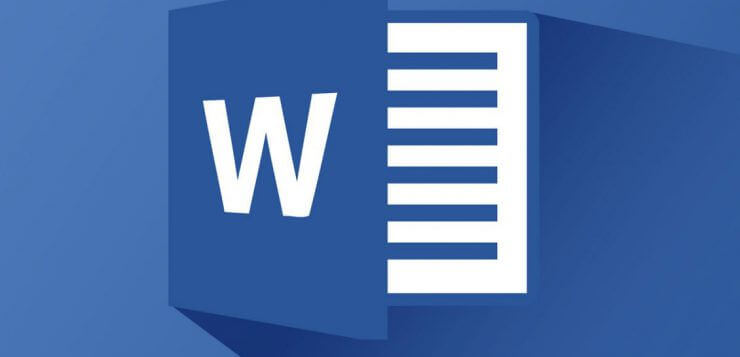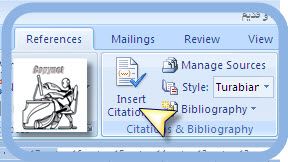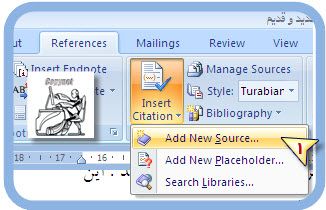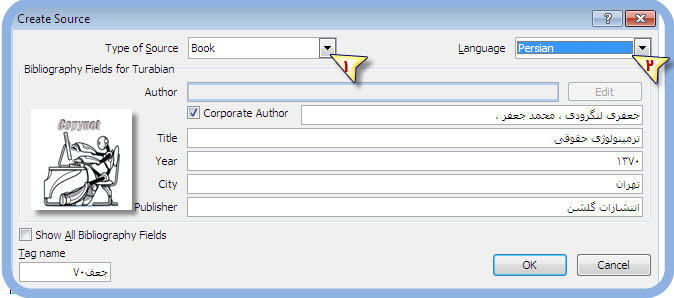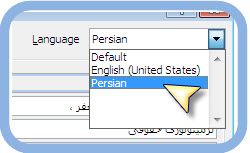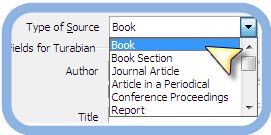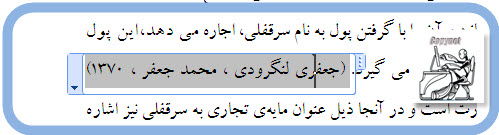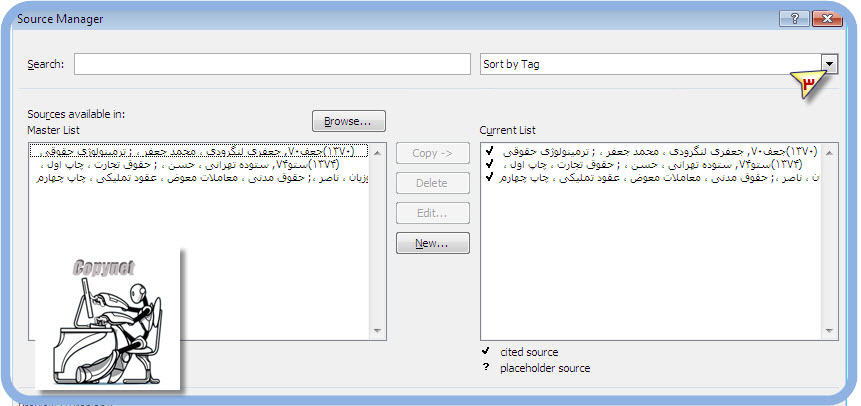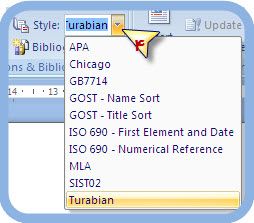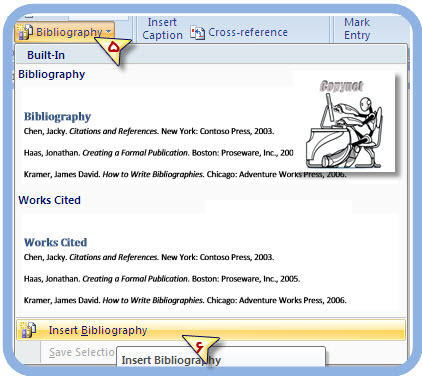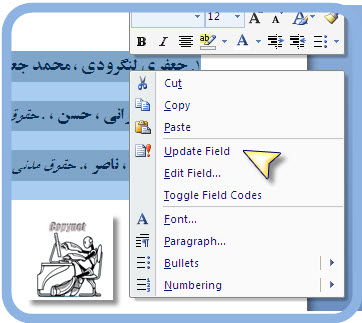آموزش تصویری ایجاد رفرنس های اتوماتیک (خودکار ) در ورد 2007 و 2010
ویژگیها و مزایا استفاده از این روش عبارتند از :
قابلیت آبدیت سازی (بروز رسانی ) رفرنس ها با یک کلیک
قابلیت جستجوی رفرنس ها بر حسب سال انتشار ، عنوان کتاب ، نویسنده و…که در پایان نامه هایی که دارای رفرنسهای زیادی می باشند یک مزیت فوق العاده است .
امکان مشاهده و پی گیری رفرنسهای بکار رفته در متن و یا بکار نرفته
امکان درج سریع رفرنسهای مشابه
قابلیت استفاده از انواع نمونه ها و چینش های رفرنس های استاندارد
امکان ویرایش ، حذف ، مدیریت رفرنسها
و بسیاری مزایای دیگر که با استفاده از این روش خودتان متوجه آنها خواهید شد .
حال اگر شما نیز مایل هستید از این روش استفاده کنید در ادامه آموزش با ما باشید .
این آموزش از مرحله آموزش های حرفه ای ورد می باشد .
نخست در در مقابل کلمه ای که می خواهید رفرنس خود را در مقابل آن قرار دهید کلیک کنید و از زبانه Reference به قسمت Citations&Bibliography بروید و روی دکمه Insert citations کلیک کنید و در منوی کرکره ای آن عبارت Add New Source را انتخاب کنید.
با این کار جدول Create citation باز می شود و باکس های رفرنس خواسته شده را طبق اطلاعات منبع خود وارد کنید در شکل زیر نمونه ای از رفرنس وارد شده را مشاهده می کنید .
حال پس از تکمیل اطلاعات بر اساس اینکه متن شما فارسی است یا انگلیسی از قسمت Language زبان مربوطه را انتخاب کنید که بسیار مهم می باشد.
از قسمت Type of source نوع منبع خود را از لیست برای مثال Book برای کتابها و یا مقاله و یا روزنامه و … را انتخاب کنید . بر اساس نوع انتخاب شما چینش آن تغییر خواهد کرد .
اکنون با انتخاب گزینه ok رفرنس متنی شما مورد نظر شما در مقابل کلمه در داخل باکس قابل مشاهده است .
این کار را برای تمامی رفرنسهای داخل متن خود انجام دهید .از قسمت manage Source می توانید رفرنسهای داده شده را در باکس master Listمشاهده کنید . و با استفاده از دکمه های باکسها آنها ویرایش کنید ،یا یک رفرنس جدید اضافه کنید و یا رفرنسی را حذف کنید . در قسمت پایین Preview چنیش رفرنس را نیز مشاهد کنید . یک نکته اینکه در باکس current List رفرنسهایی که تیک داشته باشند در متن بکار رفته اند و آنهایی که ندارند در متن بکار نرفته اند.
اکنون با انتخاب گزینه Style منویی کرکره ای آن قابل مشاهده است که می توانید بر اساس نوع رفرنس خود رفرنس دلخواه خود را انتخاب کنید معمولاً برای متون فارسی گزینه Turabian بهترین انتخاب می باشد .
اکنون کار تنظیم ثبت و درج رفرنسها به پایان رسیده است و شما می توانید با انتخاب گزینه Bibliography و کلیک روی گزینه Insert Bibligraphy رفرنسهای خود را در صفحه مورد نظر درج نمایید.
پس از درج رفرنسها پس از هر گونه تغییر در تنظیمات رفرنسها شما باید روی رفرنسها کلیک کنید و گزینه Update Filed را انتخاب کنید تا رفرنسهای شما نیز به صورت اتوماتیک بروز شوند .